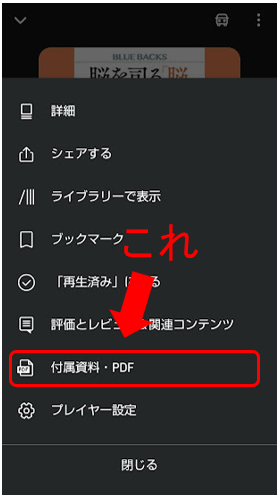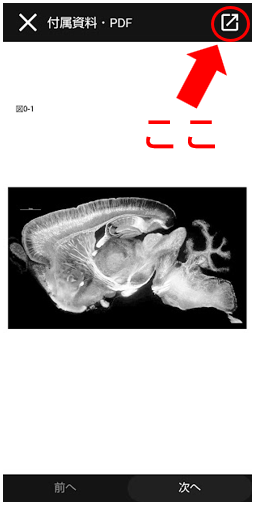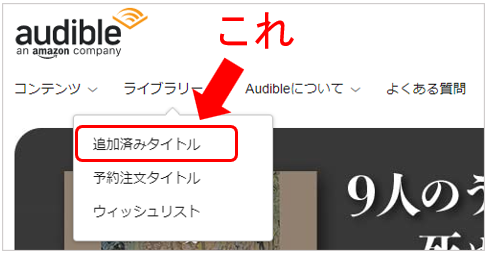Audible(オーディブル)のオーディオブックの中には、たまに付属資料として、画像ファイルが添付されている作品があります。
この付属資料、もちろんありがたいのですが、僕のスマホは画面が小さめ。そのまま見るのは、正直かなり厳しいです。
そこで僕がいつも行っているのは、画像ファイルをPDFとしてダウンロードし、紙に印刷する方法。
今回は、資料の見方や印刷の手順について書きます。
スマホでの付属資料の開き方
最初に、スマホのAudibleアプリで添付資料を見る方法を解説します。資料を開くには、まず再生画面の右上にあるメニューボタン(点が縦に3つ並んだアイコン)をタップ。
すると、「付属資料・PDF」と出てくるのでそれを選択します。
このようにすれば、資料を見ながらオーディオブックを聴くことが可能です。
付属資料は、作品の目次からも開くことができます。
目次を開いて一番上にある「付属資料・PDF」を選ぶと、画像ファイルが開きます。
PDFを別のアプリで開きたい場合は、右上にあるリンクのアイコン(四角に矢印が付いたやつ)をタップ。
出てきた選択肢の中から、自分が使いたいアプリを選びます。
使っているのがAndroidのスマホなら、Googleの「ドライブ」を利用すると便利。
プリンターの設定をしておけば、メニューの「印刷」を押すだけで、簡単にファイルをプリントアウトできます。
ところが、僕はスマホを買い替えてから、プリンターの設定がうまくいかなくなってしまいました(泣)
というわけで、次はPCでAudibleのサイト上からファイルをダウンロードして印刷する方法を書きます。
サイトからファイルをダウンロードする方法
アプリを使わずに付属資料をダウンロードするには、まずAudibleのサイトを開きます。Amazonのアカウントでサインインしたら、上のメニューの「ライブラリー」から、「追加済みタイトル」を選択。
すると、現在Audibleのライブラリーに追加されている作品の一覧が表示されます。
この中から、付属資料を見たいタイトルを探し、右側にある「PDFを開く」をクリックすれば、ファイルをダウンロードすることができます。
あとは、普通のPDFファイルと同様に印刷すればOK。
もちろん、そのままパソコンで画像を見ながら音声を聴くのもありです。
付属資料がある作品は意外と多い
僕はAudibleを始めてしばらくの間、付属資料の存在を知らず、「画像があればいいのになあ……」とモヤモヤする本がいくつかありました。音声で「図○○」と説明が出てくるのに、想像で補って聴いていたという……。
後になって資料があるとわかり、もう一度見ながら聴き直しました(笑)
ちなみに、今まで僕が聴いたオーディオブックの中で、資料が添付されていたのは、
・史上最強の哲学入門
・人生は楽しいかい?
・時間はどこから来て、なぜ流れるのか?(ブルーバックス)
・Thinking, Fast and Slow(洋書)
など。
資料が付いている作品は意外と多いので、無いと思っても念のため確かめてみるといいですよ。
さいごに
オーディオブックは基本的に音声だけなので、画像ファイルが付いていると、なんだか得した気分になりますね。数が多すぎると、逆に見るのが面倒ですが……。
資料が添付されているときは、有効に活用しましょう!